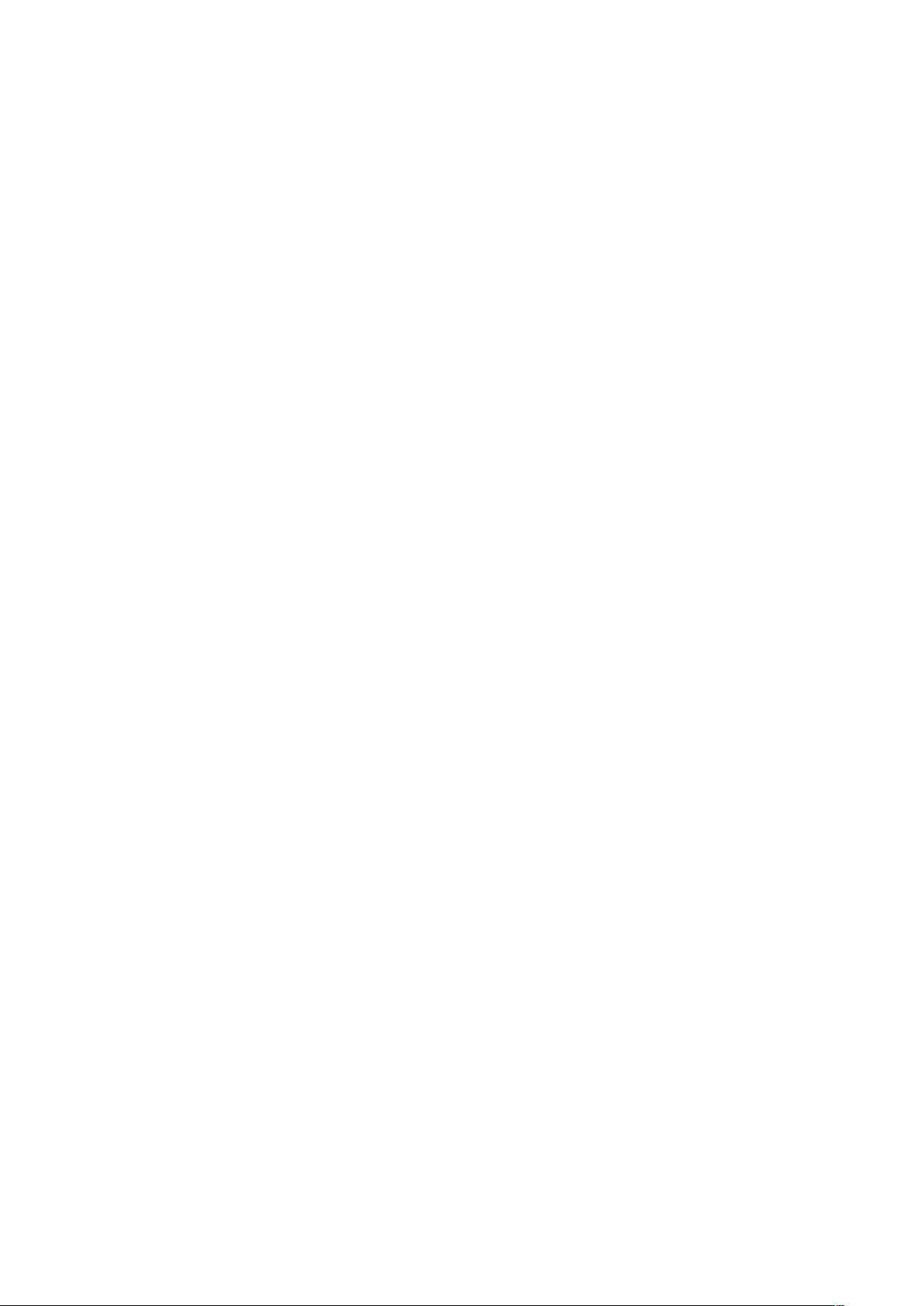HP StorageWorks P2000配置指南
需积分: 9 180 浏览量
更新于2024-09-11
收藏 63KB DOC 举报
"HP StorageWorks P2000配置流程涉及到了如何使用命令行界面设置管理端口的IP地址,以及如何配置Storage Management Utility (SMU)以适应网络浏览器,并提供了登录SMU的步骤以及设置日期和时间的方法。"
在HP StorageWorks P2000的配置流程中,首先要关注的是控制器模块的以太网管理端口的IP地址配置。默认情况下,控制器模块A的IP地址为10.0.0.2,控制器模块B的IP地址为10.0.0.3,子网掩码均为255.255.255.0,网关IP地址是10.0.0.1。如果默认设置与当前网络不兼容,可以通过控制器模块内置的命令行界面(CLI)进行更改。在使用CLI时,参照用户指南提供的命令来设置IP地址。值得注意的是,更改IP设置会导致管理主机暂时失去对存储系统的访问。
在配置Storage Management Utility (SMU)时,需要确保使用兼容的网络浏览器,例如Microsoft Internet Explorer 5.5或更高版本,或Mozilla Firefox 1.0.7或更高版本。由于SMU依赖弹出窗口来反馈任务进度,因此需要关闭浏览器中的弹出窗口拦截功能。为了获得最佳性能,建议开启浏览器的页面缓存功能。对于Internet Explorer,将本地intranet的安全级别设置为中或中低,以确保能正常访问“SMU Login”页面。
登录SMU的过程包括以下步骤:
1. 在本地管理主机的网络浏览器地址栏输入控制器机柜的以太网管理端口IP地址。
2. 输入默认的管理用户名“manage”和默认密码“!manage”。
3. 点击“LogIn”,将显示“Status Summary”页面。
最后,配置日期和时间是一个关键环节。用户可以选择手动设置系统的时间和日期,或者利用网络时间协议(NTP)来自动同步时间,以保持系统的准确性和一致性。手动设置通常适用于小型环境,而NTP则适合于需要精确时间同步的网络环境。
HP StorageWorks P2000的配置涵盖了网络接口、管理工具和系统时间的设定,这些都对于系统的有效管理和维护至关重要。正确配置这些参数有助于确保存储系统的稳定运行和高效管理。
2019-06-10 上传
2022-07-14 上传
点击了解资源详情
点击了解资源详情
2012-11-19 上传
2020-03-04 上传
2024-11-29 上传
taotaowangzhuan
- 粉丝: 1
- 资源: 3
最新资源
- C语言数组操作:高度检查器编程实践
- 基于Swift开发的嘉定单车LBS iOS应用项目解析
- 钗头凤声乐表演的二度创作分析报告
- 分布式数据库特训营全套教程资料
- JavaScript开发者Robert Bindar的博客平台
- MATLAB投影寻踪代码教程及文件解压缩指南
- HTML5拖放实现的RPSLS游戏教程
- HT://Dig引擎接口,Ampoliros开源模块应用
- 全面探测服务器性能与PHP环境的iprober PHP探针v0.024
- 新版提醒应用v2:基于MongoDB的数据存储
- 《我的世界》东方大陆1.12.2材质包深度体验
- Hypercore Promisifier: JavaScript中的回调转换为Promise包装器
- 探索开源项目Artifice:Slyme脚本与技巧游戏
- Matlab机器人学习代码解析与笔记分享
- 查尔默斯大学计算物理作业HP2解析
- GitHub问题管理新工具:GIRA-crx插件介绍